OCCT 4.5.1
Običajni uporabniki operacijskega sistema Windows se pogosto soočajo s težavami pri pojavu tako imenovanih smrtnih zaslonov ali drugih napak na osebnem računalniku. Najpogosteje razlog ni programska oprema, ampak strojna oprema. Težave se lahko pojavijo zaradi preobremenitev, pregrevanja ali nedoslednosti med komponentami.
Če želite prepoznati takšne težave, morate uporabiti posebno programsko opremo. Dober primer takšnega programa je OCCT, profesionalno orodje za diagnosticiranje in testiranje sistema.
Vsebina
Glavno okno
Program OCCT se upravičeno šteje za eno najboljših orodij za preizkušanje sistema za napake strojne opreme. Da bi to naredili, ponuja številne ločene teste, ki vplivajo ne le na CPU, temveč tudi na podsistem pomnilnika, grafični adapter in njegov pomnilnik.
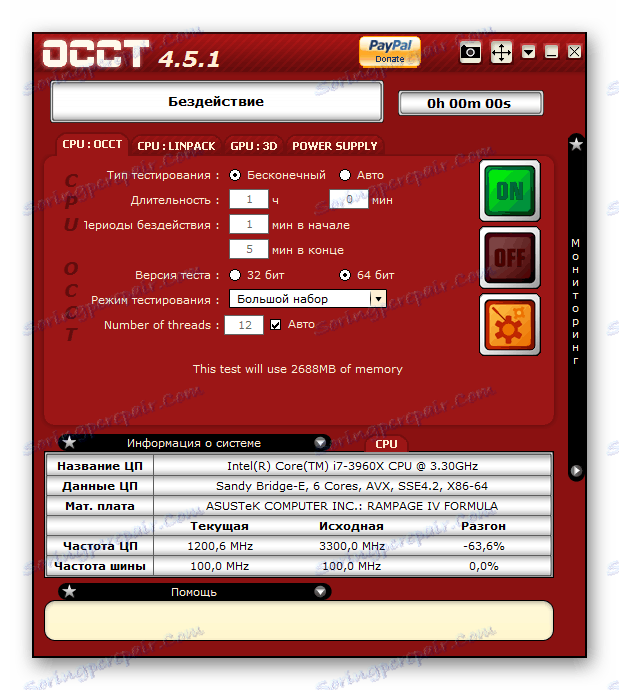
Obstaja programski izdelek in dobra nadzorna funkcionalnost. Za to se uporablja zelo zapleten sistem, katerega naloga je registrirati vse težave, ki se pojavijo med preskušanjem.
Sistemske informacije
Na dnu glavnega okna programa si lahko ogledate del informacij o delih komponent sistema. Tu so informacije o CPU modelu in matični plošči. Lahko spremljate trenutno frekvenco procesorja in njegove standardne frekvence. Obstaja overclocking stolpec, kjer lahko v odstotkih izrazite povečanje frekvence CPU, če jo namerava overclockati.

Oddelek za pomoč
Pod pogojem, da je program OCCT majhen, vendar izjemno uporaben za neizkušene uporabnike oddelka za pomoč. Ta del, tako kot sam program, je precej dobro preveden v ruski jezik in tako, da kazalec miške premaknete nad katero koli preskusno nastavitvijo, boste v oknu pomoči našli več informacij o tem, za kaj je namenjena ta funkcija.
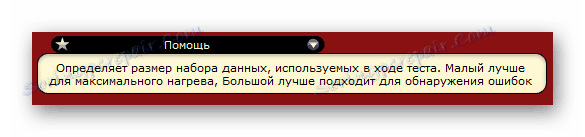
Nadzorno okno
OCCT vam omogoča, da vodite statistiko sistema in v realnem času. Na zaslonu za spremljanje lahko vidite temperaturo CPU-ja, porabo napetosti komponent PC-ja in napetosti na splošno, kar vam omogoča, da prepoznate napake v napajanju. Lahko spremljate tudi spremembe v hitrosti ventilatorjev na hladilniku CPU in drugih kazalnikih.

V programu je veliko nadzornih oken. Vsi prikazujejo približno enake informacije o delovanju sistema, vendar jih prikazujejo v različnih oblikah. Če je uporabnik na primer neprijeten prikaz grafičnih prikazov na zaslonu, lahko vedno preklopi na običajno besedilno predstavitev.
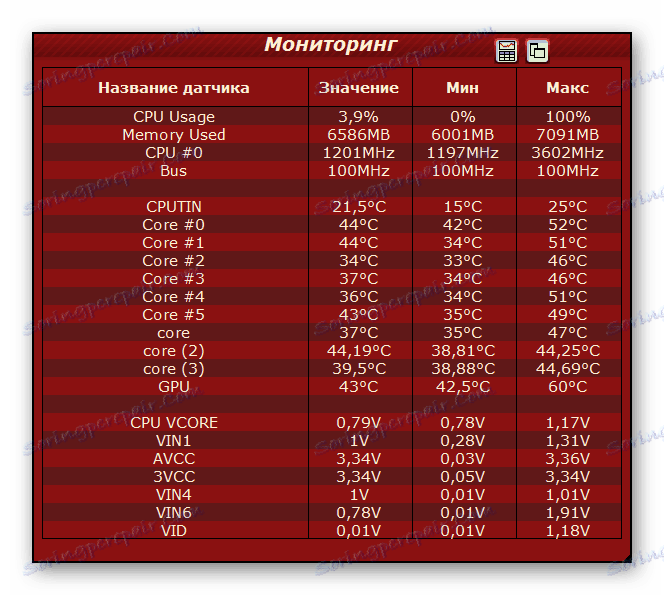
Okno za spremljanje se lahko razlikuje tudi glede na vrsto sistemskega preizkusa, ki ste ga izbrali. Če je izbran preskus procesorja, je v sistemu za stalno spremljanje vidno samo okno za uporabo CPU / RAM in spremembe ura procesorja. Če se uporabnik odloči, da bo testiral grafično kartico, se bo okno za spremljanje avtomatsko dopolnilo z grafom stopnje posnetka na sekundo, ki bo potrebna med postopkom.
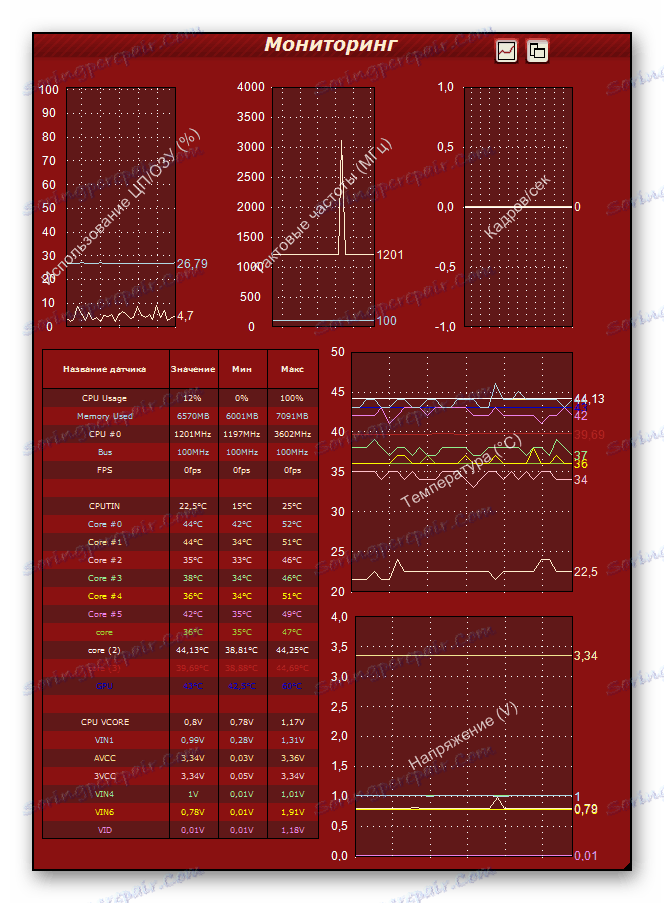
Nastavitve spremljanja
Pred začetkom delovno intenzivnih preizkusov sestavnih delov sistema ne bo odveč, če si ogledate nastavitve samega preskusa in določite določene omejitve.
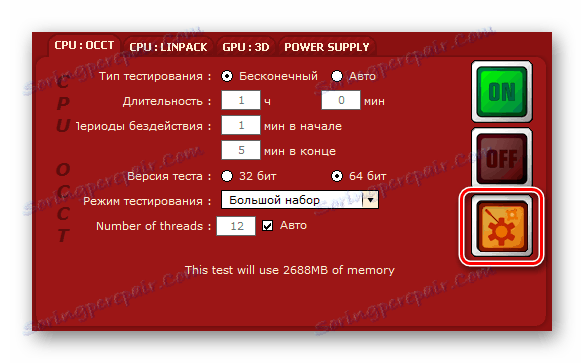
Še posebej je pomembno, da se taka manipulacija izvede v primeru, da je uporabnik predhodno sprejel ukrepe za overclockiranje CPU-ja ali video kartice. Preizkusi sami naložijo komponente na maksimum in z overclockano grafično kartico se preveč hladilni sistem ne more sprijazniti. To bo povzročilo pregrevanje grafične kartice in če ne določite razumnih omejitev glede njene temperature, lahko čezmerno pregrevanje do 90% ali več vpliva na njegovo prihodnjo učinkovitost. Na enak način lahko nastavite temperaturne omejitve za procesorska jedra.
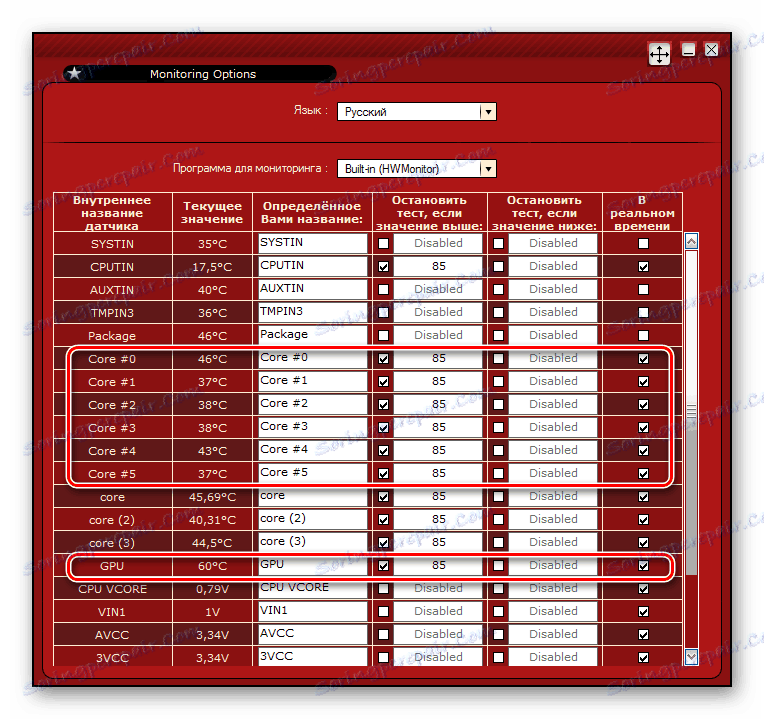
Testiranje CPU-ja
Ti testi so namenjeni preverjanju pravilnosti procesorja v najbolj stresnih situacijah za to. Med njimi imajo manjše razlike, zato je bolje, da se oba preskusa prenesejo, da se poveča verjetnost napak v procesorju.
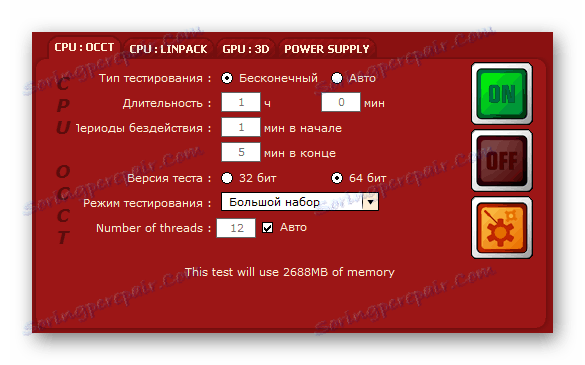
Izberete lahko vrsto testiranja. Samo dva sta. Samodejno testiranje sam po sebi vključuje testiranje, dokler ne zazna napake CPU. Če ga ne najdete, bo test končal delo po uri. V avtomatskem načinu lahko neodvisno določite trajanje postopka in spremenite obdobja, ko bo sistem v stanju mirovanja. To vam bo omogočilo spremljanje temperaturnih sprememb v CPU v načinu mirovanja in največji obremenitvi.

Lahko določite različico preizkusa, bodisi 32-bitnega ali 64-bitnega. Izbira različice mora ustrezati operacijskemu sistemu operacijskega sistema, ki je nameščen na računalniku. Možno je spremeniti testni način in v referenčni vrednosti CPU: Linpack, lahko določite odstotek uporabljene RAM-a.
Preizkušanje video kartice
GPU: 3D test je namenjen preverjanju pravilnega delovanja GPU v najbolj stresnih pogojih. Poleg standardnih nastavitev za čas trajanja testiranja lahko uporabnik izbere različico DirectX, ki je lahko enajsta ali deveta. DirectX9 se bolje uporablja za šibke ali tiste grafične kartice, ki nimajo podpore za novejšo različico DirectX11.
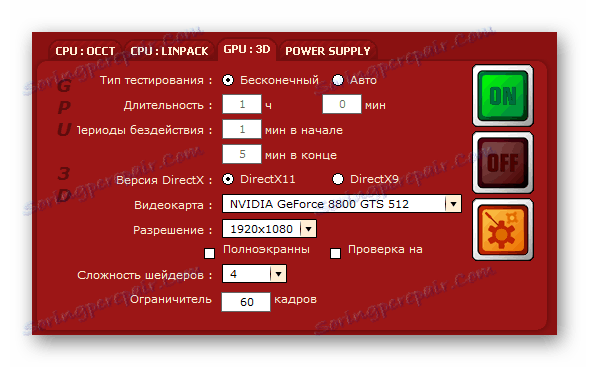
Možno je izbrati določeno grafično kartico, če ima uporabnik več kot eno, in ločljivost preskusa, ki je enak privzeti ločljivosti zaslona. Določite lahko omejitev stopnje slike, katere sprememba med delom bo vidna v naslednjem oknu za spremljanje. Še ena stvar, ki jo lahko izberemo, je kompleksnost senc, ki nam omogočajo, da nekoliko zmanjšamo ali povečamo obremenitev grafične kartice.
Kombinirani test
Napajalnik je kombinacija vseh prejšnjih preskusov in vam omogoča pravilno preverjanje močnostnega podsistema računalnika. Preskušanje omogoča razumevanje, koliko je primerna napetost pri največji obremenitvi sistema. Prav tako lahko ugotovite, koliko porabe energije, recimo, CPU, če njegova frekvenca ura poveča za faktor.
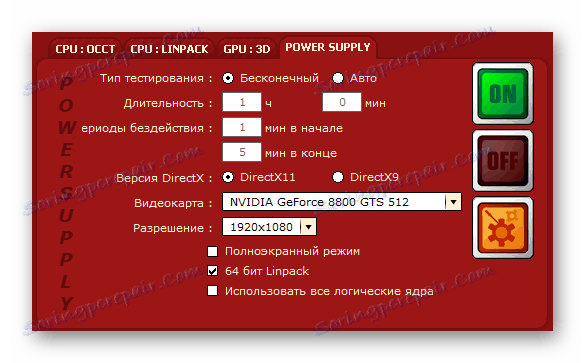
Z napajalnikom lahko razumete, kako močna je napajanje. To vprašanje postavljajo mnogi uporabniki, da sami sestavljajo svoje računalnike in ne vedo zagotovo, ali imajo dovolj napajalne napetosti za 500 W ali pa, da sprejmejo močnejši, na primer na 750 W.
Rezultati testa
Po koncu dela enega od testov bo program samodejno odprl mapo z rezultati v obliki grafikonov v oknu programa Windows Explorer. Na vsakem grafikonu lahko vidite, ali so bile odkrite napake ali ne.
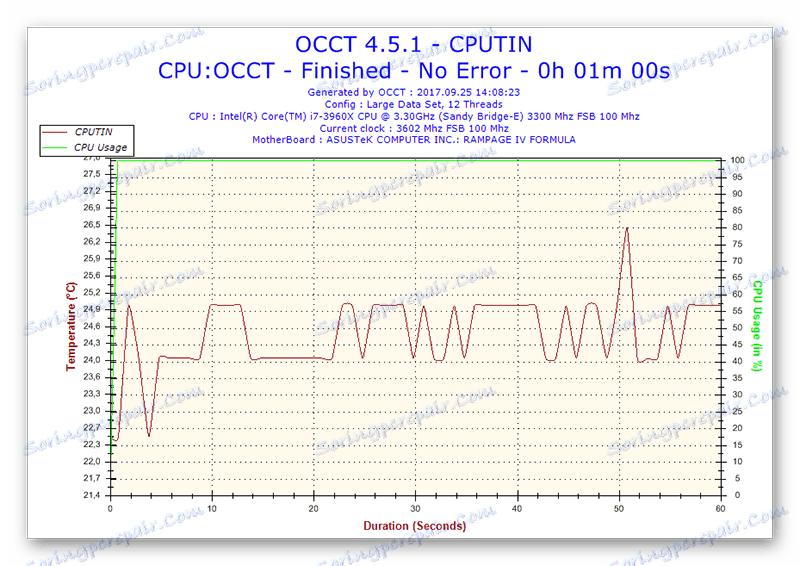
Prednosti
- Prisotnost ruskega jezika;
- Intuitiven in neobremenjen vmesnik;
- Veliko število sistemskih testov;
- Obsežne možnosti spremljanja;
- Sposobnost prepoznavanja kritičnih napak v računalniku.
Slabosti
- Odsotnost privzetih omejitev obremenitve PSU.
Program testiranja stabilnosti OCCT je odličen izdelek, ki popolnoma izpolnjuje svojo nalogo. Zelo je dobro, da se s svojim brezplačnim programom program še vedno aktivno razvija in postaja bolj prijazen za povprečnega uporabnika. Vendar je z njo potrebno skrbno paziti. Razvijalci OCCT močno ne priporočajo uporabe programa za testiranje na prenosnih računalnikih.